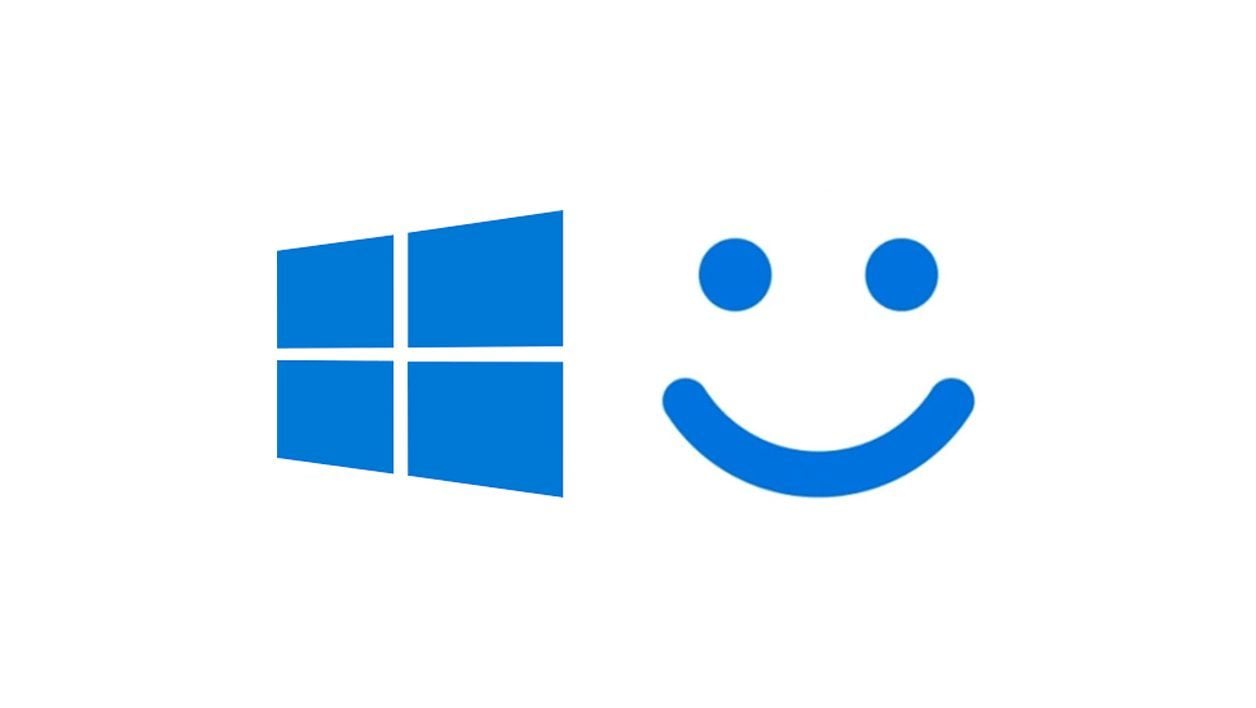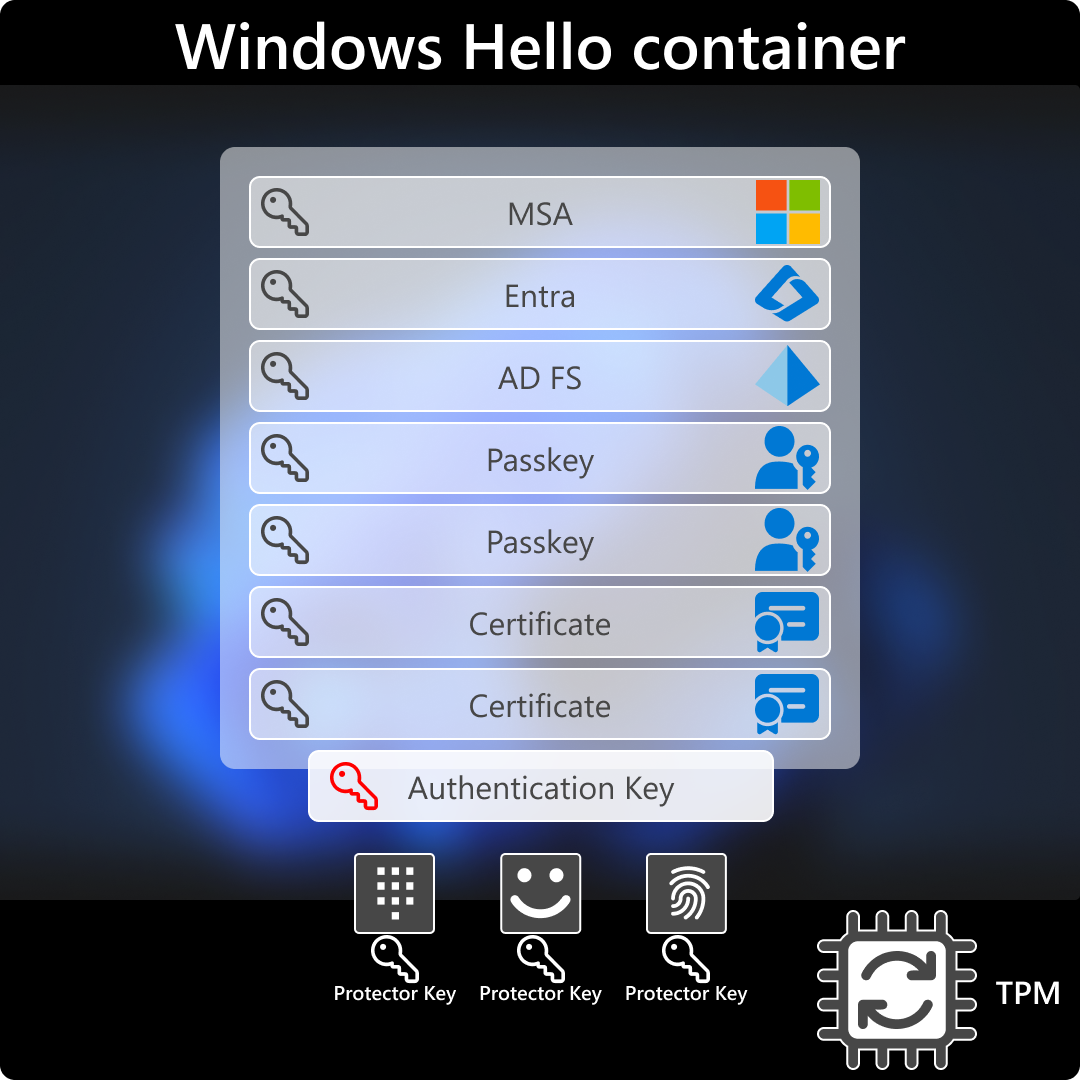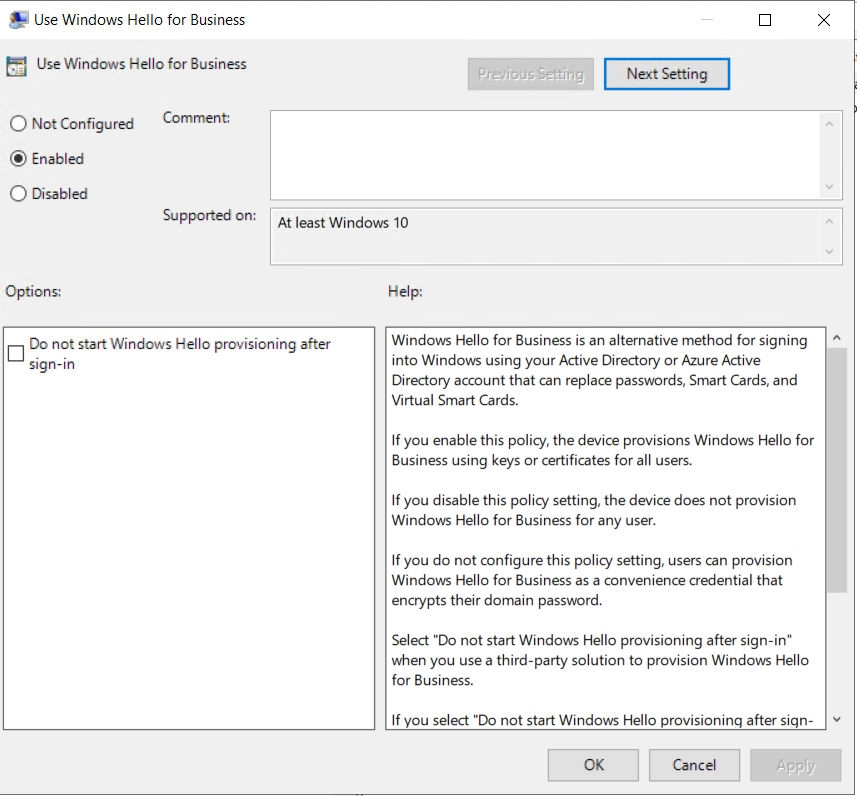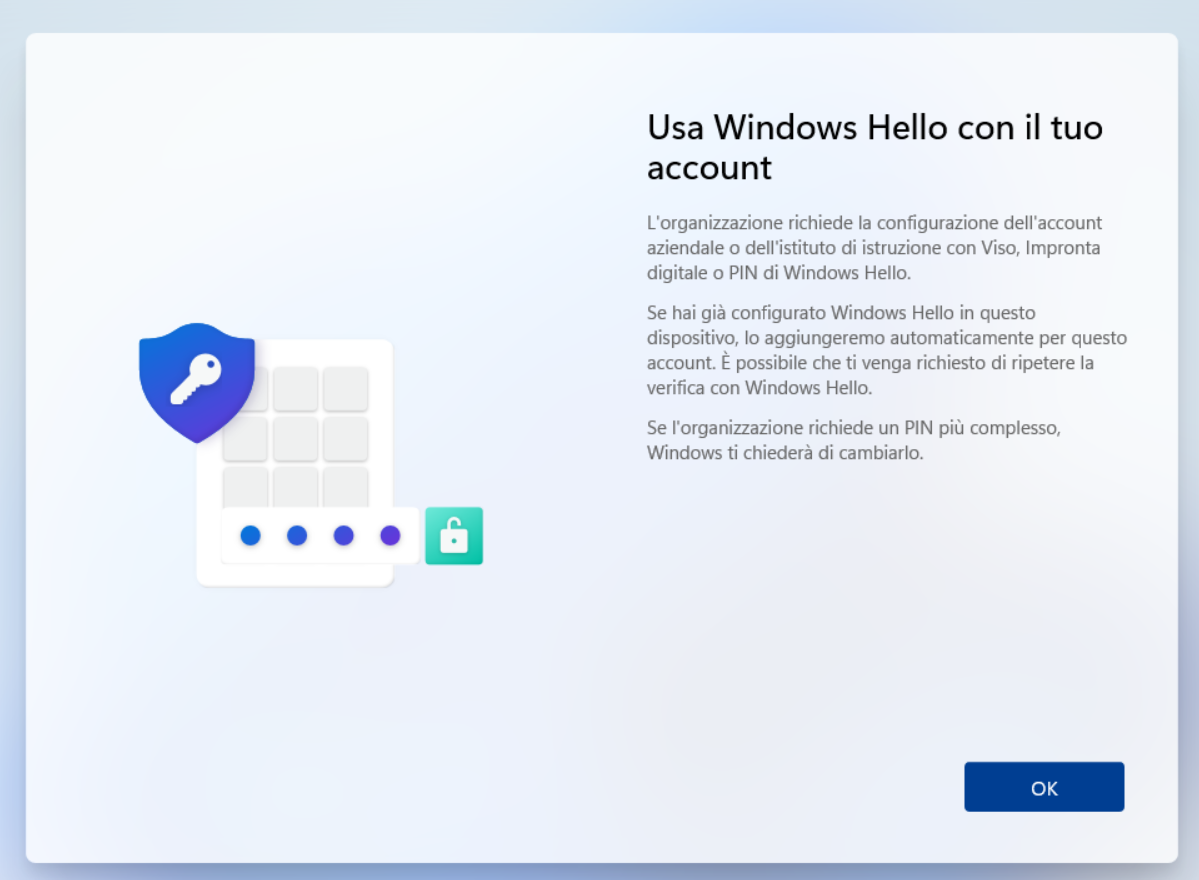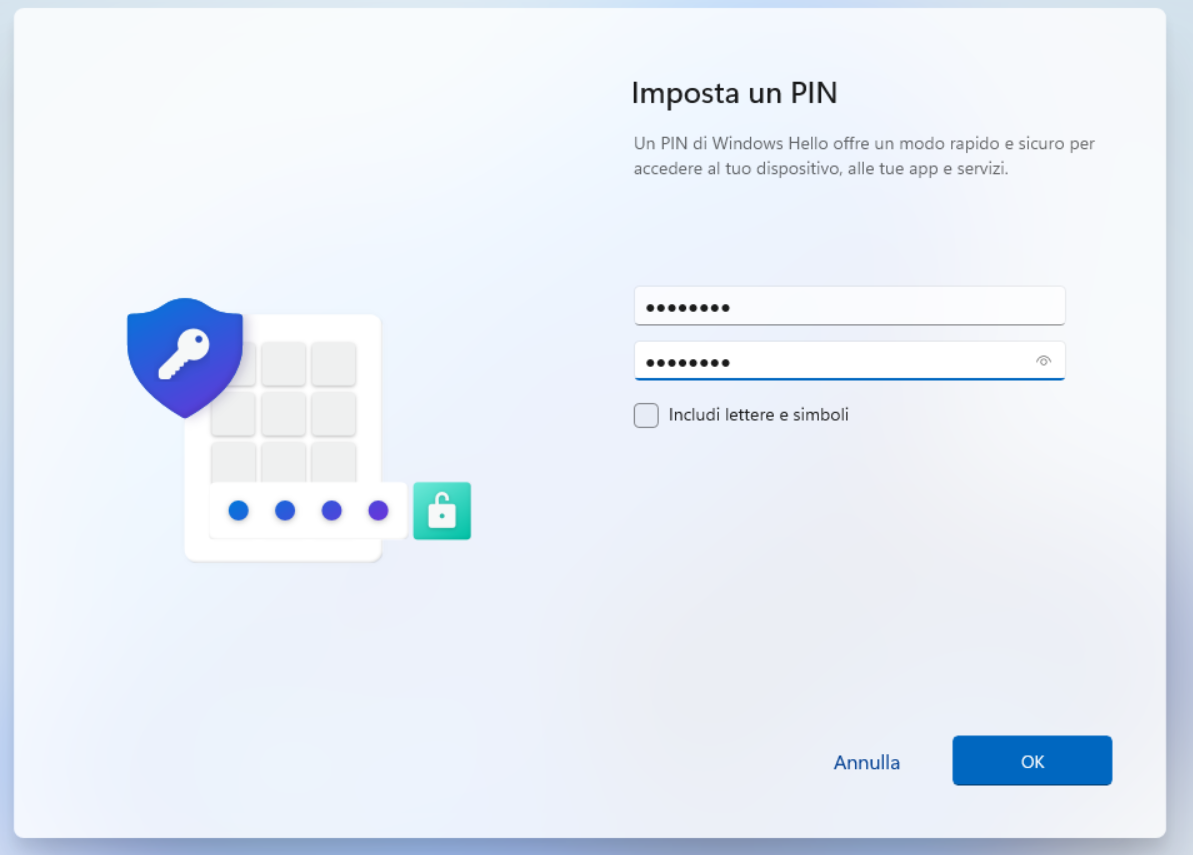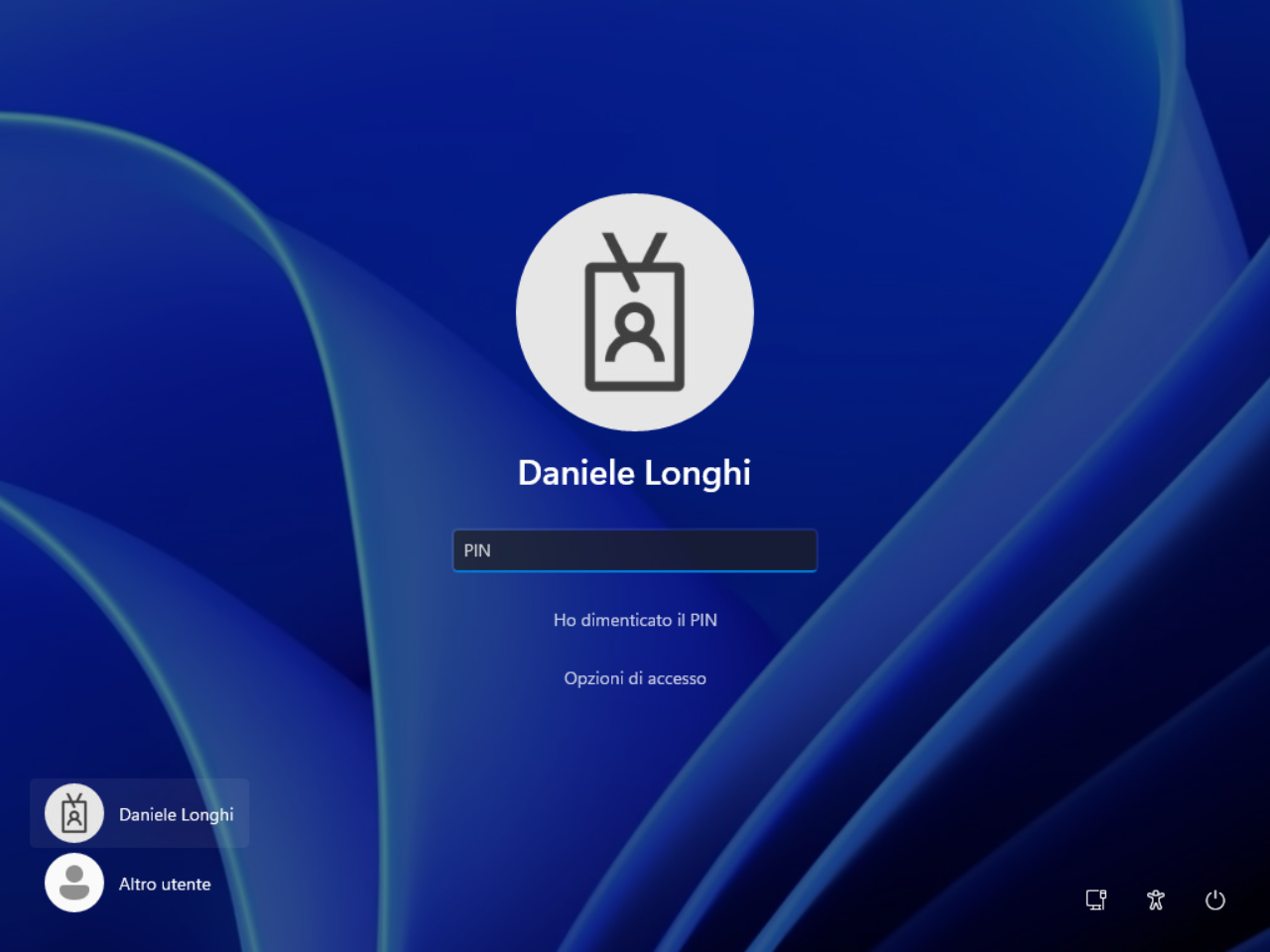Come abilitare Windows Hello for Business
Scopri come si abilita facilmente Windows Hello for Windows e la user experience...
Windows Hello for Business è una funzionalità introdotta con Windows 10 che consente di accedere ai dispositivi Windows utilizzando il riconoscimento facciale, l'impronta digitale, un PIN o una Security Key. Questa guida vi mostrerà come abilitare Windows Hello for Business.
Prerequisiti
Per poter utilizzare Windows Hello for Business, è necessario rispettare alcuni prerequisiti:
Ambienti Cloud only:
- Windows 10 versione 1511 o successiva
- Account Microsoft Azure
- Azure Active Directory
- Autenticazione a più fattori di Azure (multi-factor authentication)
Per configurazione Hybrid o On-Premises:
- Windows 10 versione 1703 o successiva
- Certificati digitali
- Hybrid e On-premises Windows Hello for Business deployment
- Dispositivi Azure AD joined, Hybrid Azure AD joined e Enterprise joined
Come funziona Windows Hello for Business
Windows Hello for Business, configurato da criteri di gruppo (GPO) o da un tool di gestione di dispositivi mobili (MDM) come Intune, utilizza una delle modalità di autenticazione scelta (PIN, biometrico, etc) per sbloccare la chiave privata di autenticazione protetta dal TPM. WHfB usa poi la chiave privata per firmare in modo crittografato i dati di identificazione utente inviati al provider di identità che ne verifica l'identità e lo autentica.
Ho parlato in questo articolo di come sia sicuro autenticarsi usando Windows Hello for Business.
Chi è l’IdP?
- Per le distribuzioni cloud e ibride, il provider di identità è Microsoft Entra ID
- Per le distribuzioni locali, il provider di identità è Active Directory Federation Services (AD FS).
Abilitazione di Windows Hello for Business
Per abilitare Windows Hello for Business, è sufficiente distribuire una Group Policy (GPO) e modificare il parametro: User Configuration > Policies > Administrative Templates > Windows Component > Windows Hello for Business configurandolo su Enabled.
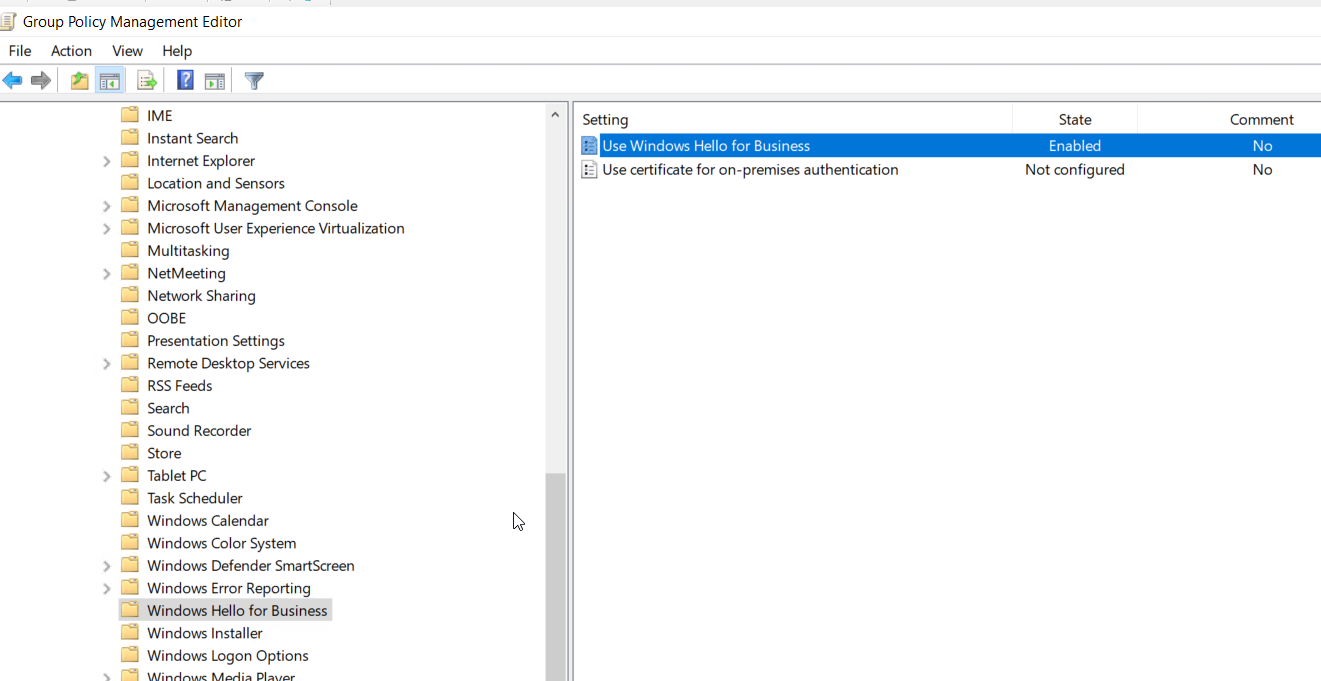 User Group Policy Windows Hello for Business
User Group Policy Windows Hello for Business
Esperienza utente
All’avvio successivo del computer, dopo che l’utente ha inserito le proprie credenziali, verrà avviato il processo di OnBoarding step-by-step di Windows Hello for Business.
Autenticazione MFA per convalida delle credenziali (ambiente cloud)
Impostazione del PIN di accesso
Al successivo avvio del sistema l’utente potrà autenticarsi a Windows utilizzando il PIN in alternativa alla password di accesso.
Bibliografia
- Microsoft - Come funziona Windows Hello for Business
- ICTPower - Utilizzare Windows Hello for Business